March 1
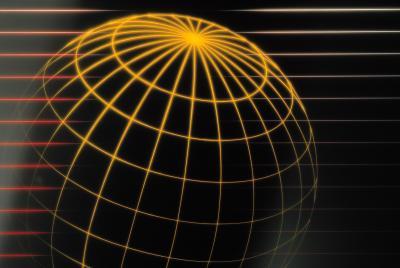
3D Studio MAX è un programma creato da Autodesk Media and Entertainment. 3D Studio MAX permette all'utente di creare diversi tipi di visivamente interessanti opere d'arte in 3D. Quest'opera d'arte può essere utilizzata nei videogiochi, spot pubblicitari e altri tipi di animazione. Uno dei più cose di base che si possono creare in 3D Studio Max è un modello poligonale. Il modello poligonale può quindi essere trasformato, trasformato, spostato, ruotato e scalato in base alle proprie preferenze personali.
1 Creare una sfera nella vostra finestra di fronte utilizzando lo strumento "Primitive" sul lato destro della finestra.
2 Fai clic destro sulla sfera e selezionare "Converti in maglia modificabile" dal menu a comparsa.
3 Fai clic destro sulla sfera di nuovo e selezionare "Proprietà" dal menu a comparsa. Guardare le dimensioni della sfera. Verificare che le dimensioni rimangono le stesse quando si scala esso.
4 Fare clic sulla funzione "Seleziona e uniforme Scale" e scalare la sfera a qualsiasi dimensione che preferite.
5 Fai clic destro sulla sfera di nuovo e selezionare "Proprietà". Questo mostra che la dimensione della sfera non è cambiata quando è stato ridimensionato. È scalato solo la sfera rispetto allo spazio mondo è in.
6 Fare clic sulla scheda "Modifica". Selezionare la modalità "Sub-Object" chiamato "elemento".
7 Continua il ridimensionamento l'oggetto tramite funzione "Seleziona e uniforme Scale" e vedrete che le dimensioni della sfera è cambiata. Questa volta la sfera è stato scalato rispetto alla geometria dell'oggetto.
8 Creare una casella nella tua finestra di fronte utilizzando lo strumento "Primitive" sul lato destro della finestra.
9 Selezionare lo strumento "selezionare e spostare", tenere premuto il tasto "Shift" e selezionare la casella. Spostare la casella leggermente a destra della sua posizione originale.
10 Individuare la finestra di dialogo "Clone" e selezionare l'opzione "Copia".
11 Trascinare lo strumento "Marquee" intorno entrambe le caselle per selezionarli.
12 Fare clic sul pulsante "Use Selezione Center".
13 Fare clic sullo strumento "Rotate" e ruotare le due caselle intorno al loro centro geometrico collettiva.
14 Fai clic su "Usa Pivot Point Center" e ruotare le scatole intorno a ciascuno dei loro singoli punti di articolazione.
15 Selezionare l'opzione "Usa trasformazione delle coordinate Center" e ruotare le caselle di tutto il sistema di coordinate corrente.
